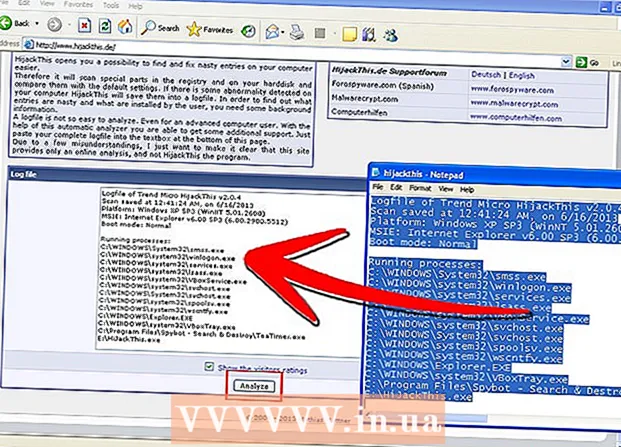Аутор:
Christy White
Датум Стварања:
11 Може 2021
Ажурирати Датум:
1 Јули 2024

Садржај
- На корак
- Метод 1 од 3: Са Андроид-ом
- Метод 2 од 3: Са иПхоне-ом или иПад-ом
- 3. метод од 3: Са рачунаром
Овај чланак научиће вас како да додате Битмоји (персонализоване емоји сличице) у своје постове и коментаре на Фацебоок-у.
На корак
Метод 1 од 3: Са Андроид-ом
 Инсталирајте апликацију Битмоји. Ово можете бесплатно преузети у Плаи продавници. Ви то радите овако:
Инсталирајте апликацију Битмоји. Ово можете бесплатно преузети у Плаи продавници. Ви то радите овако: - Отворите „Плаи Сторе“. Ово је икона беле актовке са вишебојном заставицом и може се наћи на почетном екрану или међу осталим апликацијама.
- Тражити битмоји у траци за претрагу на врху екрана, а затим из резултата претраге изаберите „Битмоји - ваши лични емоџији“.
- Притисните „Инсталирај“. Када се апликација инсталира, дугме „Инсталирај“ ће се променити у „Отвори“.
 Отворите Битмоји. На екрану за инсталацију притисните „Отвори“ или притисните зелени облачић са говором који намигује између осталих апликација.
Отворите Битмоји. На екрану за инсталацију притисните „Отвори“ или притисните зелени облачић са говором који намигује између осталих апликација.  Направи налог. Ако сте пријављени на Битмоји, притисните „Пријави се“ да бисте се пријавили својим корисничким именом и лозинком. У супротном, притисните „Пријави ме е-поштом“ и следите упутства на екрану да бисте отворили налог.
Направи налог. Ако сте пријављени на Битмоји, притисните „Пријави се“ да бисте се пријавили својим корисничким именом и лозинком. У супротном, притисните „Пријави ме е-поштом“ и следите упутства на екрану да бисте отворили налог.  Створите свој лик. Сада имате прилику да будете креативни:
Створите свој лик. Сада имате прилику да будете креативни: - Додирните пол по вашем избору.
- Изаберите стил „Битмоји“ или „Битстрипс“ за свог лика. Битмоји ликови имају заобљеније особине и изгледају цртаније. Стил битстрипс нуди више могућности прилагођавања и изгледа реалније.
- Започните избором облика лица, а затим притисните дугме са стрелицом да бисте прешли на следећи корак. Како будете бирали ствари, преглед вашег лика ће бити ажуриран. Након последњег корака, видећете екран на којем пише „Сачувај и изабери одећу“.
- Притисните „Сачувај и одаберите одећу“ да бисте приказали екран опреме. Додирните одећу по вашем избору, а затим бели круг са стрелицом у горњем десном углу екрана да бисте је сачували.
 Омогућите Битмоји тастатуру.
Омогућите Битмоји тастатуру.- Отворите „Подешавања“ свог Андроид-а. Ово је сива икона у облику зупчаника између осталих апликација.
- Померите се надоле и притисните „Језик и унос“.
- У одељку „Тастатура и начини уноса“ притисните „Тренутна тастатура“.
- Притисните „Изаберите тастатуре“.
- Померите прекидач „Битмоји тастатура“ у положај укључено (зелено).
- Притисните „ОК“ да бисте прихватили сигурносно упозорење. Не морате да бринете да ли ће Битмоји чувати ваше лозинке. Тастатура је спремна.
 Отворите Фацебоок. Ово је плава икона са белим „ф“ и налази се између осталих ваших апликација.
Отворите Фацебоок. Ово је плава икона са белим „ф“ и налази се између осталих ваших апликација.  Додајте Битмоји у нову поруку. Ви то радите овако:
Додајте Битмоји у нову поруку. Ви то радите овако: - Направите нови пост на Фацебоок-у.
- Притисните поље за текст да бисте приказали тастатуру.
- Додирните и задржите икону глобуса на дну тастатуре. Видећете скочни прозор са листом тастатура.
- Изаберите „Битмоји тастатура“.
- Додирните Битмоји да бисте га додали у поруку.
 Додајте Битмоји у коментар. Ово је мало теже него додавање Битмоји-ја у нову поруку.
Додајте Битмоји у коментар. Ово је мало теже него додавање Битмоји-ја у нову поруку. - Отворите апликацију Битмоји (ово је икона зеленог облачића са намигнутим лицем и налази се међу осталим апликацијама).
- Изаберите Битмоји.
- Притисните „Сачувај“. Ово се налази на дну екрана, на самом крају листе.
- Идите на објаву на Фацебоок-у на коју желите да одговорите.
- Додирните икону камере поред поља за коментар и изаберите слику Битмоји-а. Када објавите коментар, појавиће се Битмоји.
Метод 2 од 3: Са иПхоне-ом или иПад-ом
 Инсталирајте апликацију Битмоји. Ово можете бесплатно преузети у Апп Сторе-у. Ви то радите овако:
Инсталирајте апликацију Битмоји. Ово можете бесплатно преузети у Апп Сторе-у. Ви то радите овако: - Отворите „Апп Сторе“. Ово је плава икона са белим "А" у кругу. Обично је на вашем почетном екрану.
- Додирните лупу на дну екрана, а затим потражите битмоји.
- У резултатима претраге притисните „Битмоји - ваши лични емоџији“.
- Притисните „ГЕТ“, а затим „ИНСТАЛЛ“ да бисте започели инсталацију.
 Отворите Битмоји. Додирните икону Битмоји (зелени облачић говора са намигнутим лицем) на почетном екрану.
Отворите Битмоји. Додирните икону Битмоји (зелени облачић говора са намигнутим лицем) на почетном екрану.  Направи налог. Ако сте пријављени на Битмоји, притисните „Пријави се“ да бисте се пријавили својим корисничким именом и лозинком. У супротном, притисните „Пријави ме е-поштом“ и следите упутства на екрану да бисте отворили налог.
Направи налог. Ако сте пријављени на Битмоји, притисните „Пријави се“ да бисте се пријавили својим корисничким именом и лозинком. У супротном, притисните „Пријави ме е-поштом“ и следите упутства на екрану да бисте отворили налог.  Створите свој лик. Сада имате прилику да будете креативни:
Створите свој лик. Сада имате прилику да будете креативни: - Додирните пол по вашем избору.
- Изаберите стил „Битмоји“ или „Битстрипс“ за свог лика. Битмоји ликови имају заобљеније особине и изгледају цртаније. Стил битстрипс нуди више могућности прилагођавања и изгледа реалније.
- Започните избором облика лица, а затим притисните дугме са стрелицом да бисте прешли на следећи корак. Како будете бирали ствари, преглед вашег лика ће бити ажуриран. Након последњег корака, видећете екран на којем пише „Сачувај и изабери одећу“.
- Притисните „Сачувај и одаберите одећу“ да бисте приказали екран опреме. Додирните одећу по вашем избору, а затим бели круг са стрелицом у горњем десном углу екрана да бисте је сачували.
 Омогућите Битмоји тастатуру.
Омогућите Битмоји тастатуру.- Отворите своја „Подешавања“. Ово је сива икона у облику зупчаника на вашем почетном екрану.
- Притисните „Генерал“.
- Померите се надоле и притисните „Тастатура“.
- Притисните „Тастатуре“.
- Притисните „Додај нову тастатуру“.
- Притисните Битмоји.
- Померите прекидач „Одобри пуни приступ“ у положај Укључено.
- Притисните „Дозволи“. Тастатура је сада спремна.
 Отворите Фацебоок. Ово је плава икона са белим „ф“ на почетном екрану.
Отворите Фацебоок. Ово је плава икона са белим „ф“ на почетном екрану.  Додајте Битмоји у нову поруку. Ви то радите овако:
Додајте Битмоји у нову поруку. Ви то радите овако: - Направите нови пост на Фацебоок-у.
- Притисните поље за текст да бисте отворили тастатуру.
- Додирните и задржите икону глобуса на дну тастатуре. Ово је поред дугмета „123“. Видећете искачући прозор са листом тастатура.
- Изаберите „Битмоји“.
- Додирните Битмоји датотеке које желите да додате у поруку.
 Додајте Битмоји коментару. Ово је мало теже него додавање Битмоји-ја у нову поруку.
Додајте Битмоји коментару. Ово је мало теже него додавање Битмоји-ја у нову поруку. - Отворите апликацију Битмоји.
- Изаберите Битмоји.
- Притисните „Сачувај слику“. Ово је прва икона у доњем реду икона.
- Идите на објаву на Фацебоок-у на коју желите да одговорите.
- Додирните икону камере поред поља за коментар и изаберите слику Битмоји-а. Када објавите коментар, појавиће се Битмоји.
3. метод од 3: Са рачунаром
 Отворите интернет прегледач Гоогле Цхроме. Апликација Битмоји за рачунаре ради искључиво са Гоогле Цхроме-ом. Ако немате Цхроме, погледајте Гоогле Цхроме Довнлоад да бисте га преузели.
Отворите интернет прегледач Гоогле Цхроме. Апликација Битмоји за рачунаре ради искључиво са Гоогле Цхроме-ом. Ако немате Цхроме, погледајте Гоогле Цхроме Довнлоад да бисте га преузели.  Иди на хттпс://ввв.битмоји.цом.
Иди на хттпс://ввв.битмоји.цом. Померите се надоле и кликните на Гет фор Гоогле Цхроме. Ово је црно дугме на дну екрана.
Померите се надоле и кликните на Гет фор Гоогле Цхроме. Ово је црно дугме на дну екрана.  Кликните на Адд ектенсион. Екстензија Битмоји ће се сада преузети и инсталирати. Када се ово заврши, на траци задатака у горњем десном углу Цхроме-а појавит ће се зелени говорни балон с лицем које намигује. Видећете и екран за пријаву.
Кликните на Адд ектенсион. Екстензија Битмоји ће се сада преузети и инсталирати. Када се ово заврши, на траци задатака у горњем десном углу Цхроме-а појавит ће се зелени говорни балон с лицем које намигује. Видећете и екран за пријаву.  Пријавите се на Битмоји. За то имате неколико опција:
Пријавите се на Битмоји. За то имате неколико опција: - Кликните на „Пријави се са Фацебоок-ом“ ако сте већ креирали налог који је повезан са Фацебоок-ом.
- Кликните на „Пријави се е-поштом“ да бисте креирали нови налог ако већ нисте пријављени на Битмоји.
- Ако имате корисничко име и лозинку за Битмоји, унесите их у празна поља и кликните на „Пријава“.
 Направите свој Битмоји карактер. Сада имате прилику да будете креативни:
Направите свој Битмоји карактер. Сада имате прилику да будете креативни: - Додирните пол по вашем избору.
- Изаберите стил „Битмоји“ или „Битстрипс“ за свог лика. Битмоји ликови имају заобљеније особине и изгледају цртаније. Битстрипс стил нуди више могућности прилагођавања и изгледа реалније.
- Започните избором облика лица, а затим притисните дугме са стрелицом (у горњем десном углу странице) да бисте прешли на следећи корак. Како будете бирали ствари, преглед вашег лика ће бити ажуриран. После последњег корака видећете екран на коме пише „Вау, изгледа сјајно!“.
- Кликните на „Сачувај аватар“ да бисте сачували свој рад.
 Иди на хттпс://ввв.фацебоок.цом. Пријавите се ако то већ нисте учинили.
Иди на хттпс://ввв.фацебоок.цом. Пријавите се ако то већ нисте учинили.  Додајте Битмоји поруци. Направите нови пост кликом на „Шта се догађа кроз ваш ум?“ На врху временске линије или одговорите на пост кликом на поље испод поста.
Додајте Битмоји поруци. Направите нови пост кликом на „Шта се догађа кроз ваш ум?“ На врху временске линије или одговорите на пост кликом на поље испод поста. - Кликните дугме Битмоји на траци задатака прегледача. Ово је зелени говорни мехур са белим лицем које намигује.
- Десни клик на Битмоји који желите да објавите. Ако рачунар нема десни тастер миша, притисните Цтрл док кликнете.
- Изаберите „Копирај слику“.
- Залепите слику у свој пост или објавите коментар тако што ћете кликнути десним тастером миша и изабрати „Пасте“. Када кликнете на поруку (или притисните Ретурн / Ентер да бисте послали одговор), појавиће се ваши Битмоји.